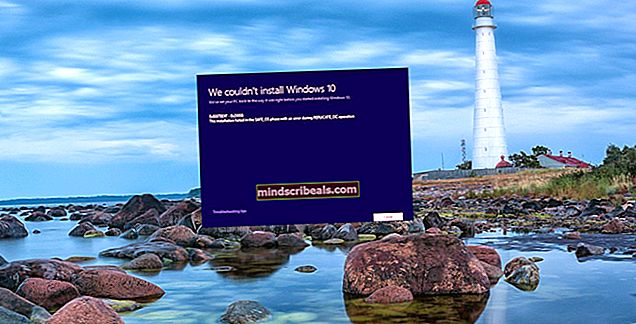NUSTATYTI: „dasHost.exe“ didelis procesoriaus ir atminties naudojimas
„Device Association Framework“ teikia pagrindinį kompiuterį (dashHost.exe)yra pagrindinis „Microsoft“ procesas, atsakingas už laidinių ir belaidžių įrenginių susiejimą sistemoje „Windows“. Procesas yra oficialaus "Windows" komponentų, kurie veikia Vietos tarnyba sąskaitą. Tai palyginti nauja sistema, kuri buvo pristatyta kartu su „Windows 8“, tačiau ji prieinama ir naujesnėje „Windows 10“.

Kodėl užduočių tvarkytuvėje yra keli „dasHost.exe“ egzemplioriai?
„Device Association Framework“ teikia pagrindinį kompiuterį (dashHost.exe)yra pavesta susieti tiek laidinius, tiek belaidžius įrenginius su „Windows“ operacine sistema. Ši sistema suteikia galimybę prie tinklo prijungtus įrenginius atrasti, įdiegti ir susieti su kompiuterio klientu, tarsi jie būtų prijungti prie magistralės.

Vartotojai susiduria su keletu„Device Association Framework“ teikia prieglobąnes procesas dubliuojasi kiekvienam prie tinklo prijungtam įrenginiui. Kiekvienam įrenginiui, suporuotam su kompiuteriu per šią sistemą, atskiras„Device Association Framework“ teikia prieglobą pasirodys Užduočių tvarkyklė.
Didelio procesoriaus naudojimo atvejai
Kai kurie vartotojai skundėsi, kad keliĮrenginių susiejimo pagrindų teikėjo priegloba galų gale suvalgo beveik visus sistemos išteklius, kai kuriais atvejaisdashHost.exe užima daugiau nei 70% procesoriaus pajėgumų.
PaprastaiĮrenginių susiejimo pagrindų teikėjo priegloba procesą yra ypač lengvas (mažiau nei 10 MB RAM) ir neturėtų viršyti 1-2% procesoriaus naudojimo (tai priklauso nuo specifikacijų).
Jei paslauga sunaudoja daugiau sistemos paslaugų, nei turėtų, paprastai tai yra vienas iš šių trijų scenarijų:
- Problema siejama su prijungtu įrenginiu, o ne su procesu.
- The dashHost.exeprocesas užstrigo ir jį reikia pradėti iš naujo.
- Kenkėjiška programa pakeitė teisėtą Įrenginių susiejimo pagrindų teikėjo priegloba procesas su kenkėjišku vykdomuoju failu (retas atvejis).
„DasHost.exe“ yra žinoma, kad sukelia procesoriaus šuolius, tačiau dažniausiai tai atsitinka, kai prijungiate įrenginius, turinčius pasenusius tvarkykles. Ši problema yra dažnesnė „Windows 10“, nes daugelis senesnių įrenginių dar negavo tvarkyklių atnaujinimų, pritaikytų naujai operacinei sistemai.
Deja, galutiniam vartotojui „Windows“ neturi įmontuoto įrankio, kuris padėtų mums nustatyti, kuris įrenginys sukeliaĮrenginių susiejimo pagrindų teikėjo priegloba padidinti išteklių naudojimą.
Ar turėčiau išjungti „DasHost.exe“?
Ne, neturėtumėte. IšjungdamiĮrenginių susiejimo pagrindų teikėjo priegloba procesą sabotuosite daugumą savo kompiuterio ryšių su išoriniais įrenginiais. Nepaisant našumo problemų, su kuriomis susiduriate, išjunkite„DasHost.exe“ nėra įgyvendinama strategija, nes ji labai suluošina jūsų sistemą.
Tačiau jei jums atrodo, kad procesoriaus šuoliai yra nepakeliami, galite laikinai užmušti sugedusiusĮrenginių susiejimo pagrindų teikėjas užduotis Užduočių tvarkyklė („Ctrl“ + „Shift“ + „Esc“).Tai nepadarys jokios ilgalaikės žalos, nes jūsų OS bus automatiškai atidaryta„DasHost.exe“po trumpo laiko. Jei sistema nepaleidžiama iš naujo automatiškai, paleiskite sistemą iš naujo.
Priversdami sistemą iš naujo paleisti sistemą, galite lengvai atsikratyti trikdžių, kurie sukelia našumą.

Tačiau, jei klausimas yra labiau pagrįstas nei tai, pabaigaĮrenginių susiejimo pagrindų teikėjas užduotis jums tarnaus tik laikinai, ir problema netrukus grįš.
Išsamesnis sprendimas būtų iš naujo paleisti Įrenginių susiejimo paslauga iš lango „Paslaugos“ ir pašalinkite triktį. Norėdami tai padaryti, atidarykite langą Vykdyti („Windows“ klavišas + R), įveskite „Services.msc“ ir pataikė Įveskite. Dialogo lange Paslaugos ieškokiteĮrenginių susiejimo paslaugaįrašas. Radę, dešiniuoju pelės mygtuku spustelėkite jį ir pasirinkite Perkrauti. Nėra galimybės tiksliai nustatyti, kuris įrenginys sukelia našumą„DasHost.exe“, turėsite patys atlikti keletą trikčių šalinimo užklausų, jei pakartotinis paleidimas neturėjo jokio poveikio išteklių naudojimo sumažėjimui. Žemiau yra metodų rinkinys, kuris padės išspręsti daugumą dažniausiai naudojamų priežasčiųĮrenginių susiejimo pagrindų teikėjas procesą. Laikykitės kiekvieno metodo, kad jūsų išteklių naudojimas normalizuotųsi. Kadangi vairuotojai yra neabejotinai didžiausi „Performance Spikes“ kaltininkai „DasHost.exe“, pradėkime nuo įsitikinimo, kad turite naujausius tvarkykles. Prieš atlikdami bet ką kitą, įsitikinkite, kad visi išoriniai įrenginiai, kuriuos reguliariai naudojate, yra prijungti. Gera vieta pradėti yra WU (Windows "naujinimo). Paspauskite „Windows“ klavišas + R norėdami atidaryti komandą Vykdyti, įveskite „valdymo atnaujinimas“Ir pataikė Įveskite norėdami atidaryti „Windows“ naujinimą. Šis spartusis klavišas veiks su visomis „Windows“ versijomis. Leidę „Windows“ naujinimams atlikti savo veiksmus, atlikime dar vieną užklausą dėl tvarkyklių, kurių nevaldo „Windows Update“. Vairuotojai, kurių nevaldo WU, dažnai sukeliaĮrenginių susiejimo pagrindų teikėjas procesą. Kaip taisyklė, jei jūsų „Windows“ versija nepalaiko įrenginio, geriausia jį išjungti, o ne palikti veikti suderinamumo problemomis. Labai nedaug prietaisų pasiekia tą pačią funkciją, jei tvarkyklės nėra parašytos atsižvelgiant į tą konkrečią OS. Net jei taip ir yra, jie dažnai sukelia sistemos problemas, kurias yra labai sunku tiksliai nustatyti. Lengviausias būdas nustatyti probleminius vairuotojus yra Įrenginių tvarkytuvė. Norėdami atidaryti „Device Manager“, palaikykite „Windows“ klavišas + R, įveskite „devmgmt.msc“Ir pataikė Įveskite. Kai būsite Įrenginių tvarkytuvė, pradėti medžioti pasenusius vairuotojus. Juos galite atpažinti per geltoną įspėjamąjį ženklą - tai reiškia, kad įrenginys prieštarauja kitai aparatinei įrangai, nepalaikomas arba „Windows“ nepavyko rasti tinkamos tvarkyklės. Jei nuspręsite ieškoti tvarkyklių internete, neapsiribokite tik „Windows“ versija. Galite bandyti įdiegti tvarkykles, skirtas šiek tiek senesnei „Windows“ versijai, jei nerandate pritaikytos būtent jūsų „Windows“ - pvz. jei turite „Windows 10“, pabandykite įdiegti „Windows 8.1“ tvarkyklę, nes dviejų OS versijų tvarkyklės dažnai nesuderinamos. Jei įdiegus tvarkyklę įspėjimo piktograma dingsta, tai paprastai rodo, kad įrenginys dabar veikia tinkamai. Jei nepavyko rasti įrenginio tvarkyklės, vienintelis pasirinkimas yra išjungti įrenginį. Tai galite padaryti lengvai, dešiniuoju pelės mygtuku spustelėkite įrenginį ir pasirinkite Išjungti įrenginį (išjungti). Jei žinote, kurį įrenginį ką tik išjungėte, taip pat fiziškai pašalinkite paveiktus įrenginius, jei jie turi laidinį ryšį su jūsų kompiuteriu. Atlikę visus nepalaikomus įrenginius, perkraukite kompiuterį ir grįžkite į užduočių tvarkytuvą, kad sužinotumėte, arĮrenginių susiejimo pagrindų teikėjo priegloba procesą nusileido. Jei problema išlieka, pereikite prie toliau nurodyto metodo. The „DasHost.exe“ vykdomas yra oficialus „Windows“ komponentas. Tačiau tikriausiai girdėjote kalbų apie virusus, kurie gali maskuotis kaip teisėti 32 sistemos procesai. Teoriškai kenkėjiška programa gali pakeistiĮrenginių susiejimo pagrindų teikėjo prieglobasu kenkėjišku vykdomuoju failu, kuris tai padarys. Tačiau realiai, per pastaruosius kelerius metus „Windows“ daug geriau apsaugojo virusus nuo prieigos ar pateikimo sistemos failais. Tai dar mažiau tikėtina, jei jūsų sistema yra atnaujinta. Mes atlikome glaustą internetinį tyrimą, norėdami sužinoti, ar yra kokių nors kenkėjiškų programų, užmaskuojančių kaip„DasHost“ vykdomąjį failą, tačiau yra nedaug įrodymų, patvirtinančių tai. Bet jei norite būti visiškai tikras, greitas ir efektyvus būdas nustatyti, arĮrenginių susiejimo pagrindų teikėjo prieglobaprocesas yra teisėtas, patikrinant jo pagrindinę failo vietą. Tai galite lengvai padaryti atidarydami Užduočių tvarkyklė („Ctrl“ + „Shift“ + „Esc“), dešiniuoju pelės mygtuku spustelėkiteĮrenginių susiejimo pagrindų teikėjo prieglobair renkantis Atidarykite failo vietą. Jei vykdomasis failas yra „Windows“ / sistema32, tikriausiai galite būti ramūs, nes neturite reikalų su užmaskuota kenkėjiška programa. Jei vis tiek esate skeptiškas, dešiniuoju pelės klavišu spustelėdami taip pat galite suaktyvinti virusų nuskaitymą„DasHost.exe“ ir renkantis Nuskaitykite naudodami „Windows Defender“. Jei nuskaitymas atskleidžia kenkėjiškų programų grėsmę, vykdomąjį failą spręs jūsų antivirusinė programa, o jūsų OS sukurs naują „dasHost“ egzempliorių.
Ką dar galite padaryti?
1 metodas: atnaujinkite WU
 Kai pamatysite „Windows“ naujinimo ekraną, spustelėkite Tikrinti, ar yra atnaujinimų mygtuką ir patikrinkite, ar turite laukiantį atnaujinimą. Jei turite laukiančių naujinių, palaukite, kol jie bus įdiegti ir pritaikyti jūsų sistemai. Jei būsite paraginti paleisti iš naujo, atlikite tai ir grįžkite į „Windows“ naujinimo ekraną, kad įsitikintumėte, jog sistema yra atnaujinta.
Kai pamatysite „Windows“ naujinimo ekraną, spustelėkite Tikrinti, ar yra atnaujinimų mygtuką ir patikrinkite, ar turite laukiantį atnaujinimą. Jei turite laukiančių naujinių, palaukite, kol jie bus įdiegti ir pritaikyti jūsų sistemai. Jei būsite paraginti paleisti iš naujo, atlikite tai ir grįžkite į „Windows“ naujinimo ekraną, kad įsitikintumėte, jog sistema yra atnaujinta.
2 metodas: elgtis su tvarkyklėmis, kurių nevaldo WU



3 metodas: vykdykite kenkėjiškų programų nuskaitymą DasHost.exe

 Pastaba: Jei nesate tikri „Windows Defender“ galimybėmis, galite pabandyti nuskaityti naudodami išorinį sprendimą, pvz., „Malware Bytes“.
Pastaba: Jei nesate tikri „Windows Defender“ galimybėmis, galite pabandyti nuskaityti naudodami išorinį sprendimą, pvz., „Malware Bytes“.